Outlook을 시작할 때 때때로 다음과 같은 오류 메시지가 나타날 수 있습니다.Outlook에서 작업 파일을 만들 수 없습니다. 임시 환경 변수 확인.” 이메일 클라이언트를 몇 번이나 다시 시작했는지는 중요하지 않습니다. 이 완고한 오류는 캐시 문자열을 유효한 디렉토리로 지정하지 않는 한 사라지지 않습니다. 어떻게 할 수 있는지 봅시다.
Outlook에서 작업 파일 생성에 실패한 경우 수행할 작업
레지스트리 설정 편집
- Outlook 및 백그라운드에서 실행 중인 다른 프로그램을 닫습니다.
- 그런 다음 입력 regedit Windows 검색 필드에서 레지스트리 편집기를 실행합니다.
- 로 이동 HKEY_CURRENT_ USER \Software\Microsoft\Windows\CurrentVersion\Explorer\User 셸 폴더.
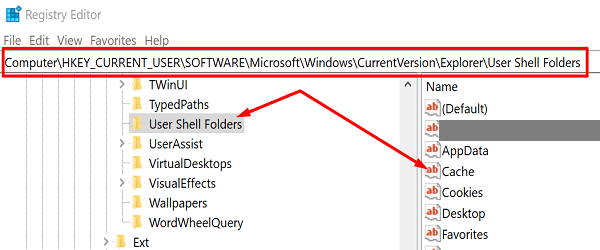
- 찾아 마우스 오른쪽 버튼으로 클릭 은닉처 열쇠.
- 선택하다 수정하다 다음 값을 입력합니다.
- DWORD: 캐시
- 유형: REG_EXPAND_SZ
- 데이터: %USERPROFILE%\AppData\Local\Microsoft\Windows\INetCache
- 앱을 닫고 컴퓨터를 다시 시작한 다음 Outlook을 실행하고 결과를 확인합니다.
이 솔루션은 대부분의 사용자에 대해 오류를 수정해야 합니다. 그러나 문제가 지속되면 Office 파일을 업데이트하고 복구해 보십시오. Outlook은 Office 제품군의 일부입니다. Office에 영향을 미치는 파일 손상 문제는 Outlook에도 영향을 줄 수 있습니다.
업데이트 사무실
Outlook을 실행하고 다음으로 이동합니다. 파일 그리고 선택 옵션. 그런 다음 업데이트 옵션 그리고 치다 지금 업데이트 버튼을 눌러 최신 Office 업데이트를 설치합니다. Outlook을 다시 실행하고 앱에서 필요한 작업 파일을 지금 생성할 수 있는지 확인합니다.

수리사무소
오류가 지속되면 Office 파일을 복구하세요.
- 제어판으로 이동하여 선택 프로그램들.
- 클릭 프로그램 및 기능 그리고 선택 사무실.
- 클릭 변화 버튼을 누르고 실행 빠른 수리 도구.

- 도구가 파일을 스캔하고 복구할 때까지 기다렸다가 Outlook을 다시 실행하십시오.
- 이메일 클라이언트가 여전히 의도한 대로 작동하지 않으면 위의 단계를 반복하고 다음을 실행하십시오. 온라인 수리 도구.
결론
Outlook에서 작업 파일을 만들 수 없는 경우 사용자 셸 폴더 캐시를 편집하고 문자열 값을 유효한 디렉터리로 지정해야 합니다. 이 수정 사항은 대부분의 사용자에게 적용됩니다. 오류가 지속되면 Office 파일을 업데이트하고 복구하면 문제가 해결됩니다. 첫 번째 솔루션이 효과가 있었습니까? 아래 의견에 알려주십시오.